Kuinka korjata ristiriita ei voi poistaa selaimen mykistystä
Miscellanea / / August 04, 2021
Mainokset
Erimielisyydet on yksi suosituimmista VoIP- ja pikaviestialustoista yhteisöille. Mutta mitä tapahtuu, jos huomaat, että et voi poistaa mykistyksen jostakin syystä Discord-sivustossasi verkkoselaimen kautta. Vaikuttaa siltä, että Discord-selaimen käyttöliittymässä on joitain virheitä, ja Discord-käyttäjät eivät voi poistaa selaimen mykistystä. Jos kohtaat myös saman ongelman, voit seurata tätä vianetsintäopasta.
Vaikka Discord-tukitiimi ei ole maininnut asianmukaista syytä eikä ole julkaissut mitään virallista korjausta vielä, jotkut kokeneet käyttäjät ovat jo löytäneet pari tapaa ratkaista tällainen ongelma. Mutta pidä mielessä, että verkkoselaimesi on ajan tasalla uusimpaan versioonsa, mikä on todella välttämätöntä työn suorittamiseksi erittäin helposti.
Samaan aikaan suosittelemme, että varmistat, että äänen syöttölaite on asetettu oikein vai ei, Discord Settings -valikosta. Viimeisenä mutta ei vähäisimpänä, varmista, että liitetty äänilaite toimii hyvin ja ettei sillä ole lainkaan ääniongelmia. Näitä kolmea vaatimusta on noudatettava ennen seuraaviin menetelmiin pääsemistä.
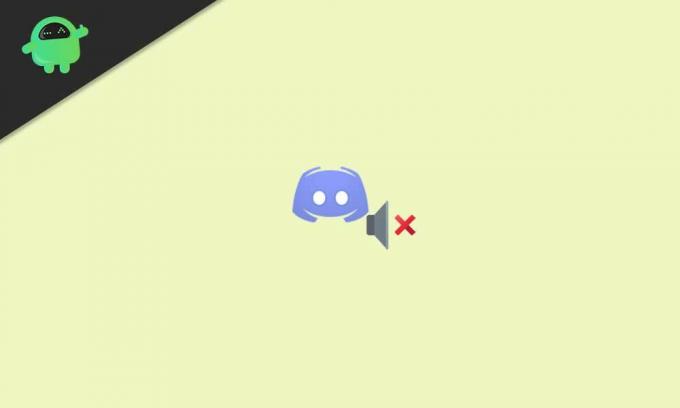
Mainokset
Sisällysluettelo
-
1 Kuinka korjata ristiriita ei voi poistaa selaimen mykistystä
- 1.1 1. Vaihda äänitulo- ja lähtölaitetta
- 1.2 2. Käytä incognito / yksityinen ikkuna
- 1.3 3. Käytä toista selainta
- 1.4 4. Lataa Discord Desktop -sovellus kahdesti
Kuinka korjata ristiriita ei voi poistaa selaimen mykistystä
Tässä on mainittu muutama mahdollinen kiertotapa ongelman ratkaisemiseksi, johon sisältyy ristiriitojen lataaminen työpöytäsovellus kahdesti tietokoneellasi, käyttämällä verkkoselaimesi incognito / yksityinen ikkuna -tilaa, vaihtamalla äänen syöttölaitetta, jne. Joten, tuhlaamatta enää aikaa, hyppäämme siihen.
1. Vaihda äänitulo- ja lähtölaitetta
Muista, että tämä menetelmä toimii vain, jos sinulla on vaihtoehtoinen äänen syöttölaite, jonka avulla voit muodostaa yhteyden tietokoneeseesi tarkistaaksesi, toimiiko toinen äänilaite vai ei. Joissakin tapauksissa on suuri mahdollisuus, että nykyinen liitetty äänen syöttölaite ei toimi tuntemattomista syistä etkä todellakaan voi auttaa sitä.
Joten yritä liittää ja tarkistaa äänitulolaite käyttämällä kuulokkeita tai toista kaiutinta. Voit myös käyttää ulkoista mikrofonia, jos sinulla ei ole kuulokkeita, joissa on sisäänrakennettu mikrofoni, tai kaiutinta. Tehdä niin:
- Ensinnäkin, varmista, että liität vaihtoehtoisen äänitulo- / lähtölaitteen tietokoneeseen / kannettavaan tietokoneeseen.
- Nyt avoinna Erimielisyydet työpöytäsovellus> Siirry asetukset.
- Klikkaa Ääni ja video vaihtoehto vasemmasta ruudusta.
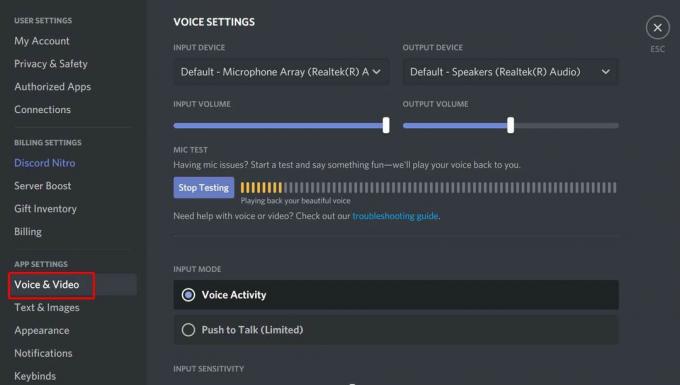
- Valitse seuraavaksi yhdistetty vaihtoehtoinen äänilaite TULOLAITE tai LÄHTÖLAITE.
- Lopuksi voit kokeilla MIC-TESTI napsauttamalla Tarkistetaan -painiketta.
Vaihtoehtoisesti voit yrittää poistaa profiilin mykistyksen Discord-selaimen käyttöliittymästä ongelman ratkaisemiseksi. Jos mykistyksen poistotoiminto alkaa toimia, voit poistaa vaihtoehtoisen äänitulolaitteen.
Mainokset
2. Käytä incognito / yksityinen ikkuna
Jos ensimmäinen menetelmä ei toimi sinulle, kokeile käyttää incognito- tai yksityinen ikkuna -tilaa verkkoselaimessasi riippumatta siitä, käytätkö Chrome-selainta vai Mozilla Firefoxia. Tämä temppu käyttää periaatteessa välimuistittomia tai evästeettömiä selaustiloja, jotka eivät tallenna sivustoihin liittyviä tietoja järjestelmään. Tämä tarkoittaa, että voit käyttää sivustoa uusimpien muutosten kanssa.
On myös mahdollista, että verkkoselaimesi on jotenkin tallentanut Discord-sivuston aikaisemmat välimuistitiedot, jotka häiritsevät selauskokemustasi. Tehdä tämä:
- Käynnistä verkkoselain tietokoneellasi. Esimerkiksi tässä käytämme Google Chromea.
- Napsauta nyt hampurilaisvalikko -kuvake oikeassa yläkulmassa.

- Valitse Uusi Incognito-ikkuna luettelosta. [Voit myös painaa suoraan Ctrl + Vaihto + N avaimet uuden incognito-ikkunan avaamiseksi]
- Käy Discord-verkkosivustolla ja kirjaudu tilillesi.
- Kun olet kirjautunut profiiliisi, yritä poistaa mikrofonin mykistys.
- Jos olet onnistunut, palaa takaisin normaaliin selainikkunaan ja tyhjennä välimuisti / evästeet päivittääksesi sivuston tiedot napsauttamalla sivuston URL-osoitteen vieressä olevaa lukkokuvaketta.

Mainokset
- Kun Discord-sivuston evästeet on poistettu, voit päivittää sivun painamalla Ctrl + F5-näppäimiä.
- Se voi myös pyytää sinua kirjautumaan uudelleen Discord-tilillesi.
- Tee sama ja sinun pitäisi pystyä korjaamaan ristiriita ei voi poistaa selaimen mykistyksen.
3. Käytä toista selainta
Jos käytät Chrome-selainta, yritä ladata Discord Mozilla Firefoxin kautta selaimella tai päinvastoin tarkistaaksesi ongelman, tapahtuuko ongelma selaimen päässä vai ei.
4. Lataa Discord Desktop -sovellus kahdesti
Jos saat edelleen tietyn ongelman Discord-profiilissasi selaimen avulla, suosittelemme, että lataat Discord-työpöytäsovelluksen kahdesti ongelman korjaamiseksi toisella tavalla. Se tarkoittaa, että sinun on napsautettava latauspainiketta kaksi kertaa ja päivitettävä selain sitten, kun lataus on valmis.
Vaikka tällä menetelmällä ei ole mitään järkeä, jotkut asianomaisista käyttäjistä ovat pitäneet tätä temppua hyödyllisenä, ja siksi jaamme tämän menetelmän. Tehdä tämä:
- Käy Discord-verkkosivustolla selaimessasi> Napsauta Lataa-painiketta Windowsille. [Napsauta Lataa-painiketta kaksi kertaa heti]

- Kun molemmat asennusohjelmatiedostot on ladattu, päivitä sivusto painamalla Ctrl + F5-näppäimiä.
- Lisäksi sulje selain kokonaan ja käynnistä se uudelleen.
- Lopuksi, yritä poistaa mikrofonin mykistys tarkistaaksesi ongelman.
Siinä se, kaverit. Oletamme, että tämä opas oli hyödyllinen sinulle. Lisäkysymyksiä varten voit kommentoida alla.



